Asistovaná Reprodukce - IVF
Případ
Centrálním prvkem IVF Modulu je Případ. Ke každému Případu se vážou všechny související karty případu s důležitými informacemi o jednotlivých fázích léčby (např. karta Cyklus, Punkce, Fertilizace, Vývoj, Transfer apod., vždy podle toho, jaké postupy jsou v rámci dané léčby použity)
Otevření nového případu
Na začátku každé jednotlivé léčby se musí u každé pacientky otevřít nový Případ (podle typu dané léčby), k tomuto Případu se pak váže Cyklus a další informace o průběhu léčby, jako fertilizace, vývoj, transfer, gravidita a reportování do NRAR.
Pro správné nastavení souvisejících činností je nutné mít vždy u každé pacientky otevřený pouze jeden Případ, který se uzavře po dokončení cyklu vid. dosaženo.
Nový Případ se zakládá:
1. v nabídce menu Identifikace vyplněním hodnoty pole Případ (pacientka ještě nemá otevřený žádný Případ)
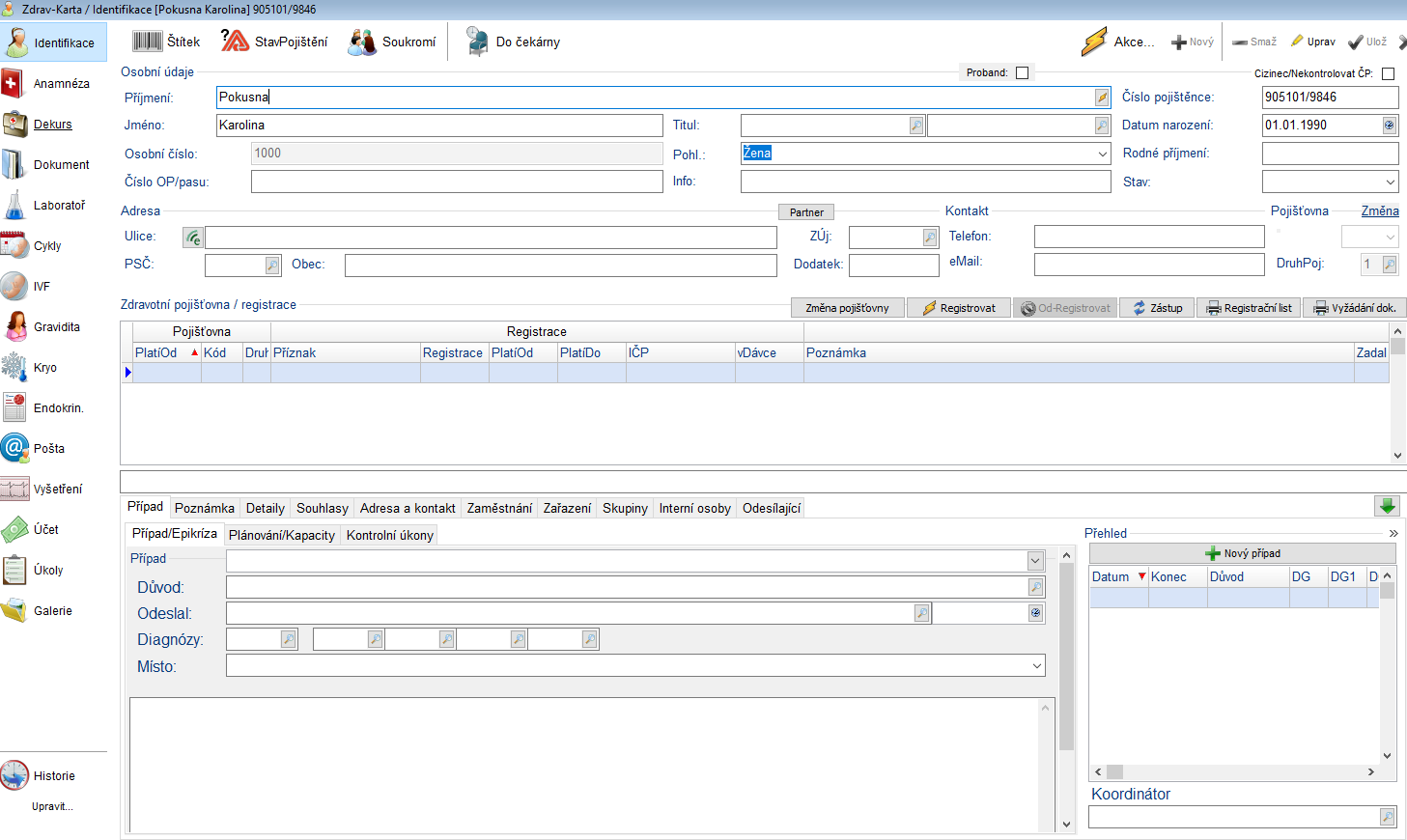
2. v nabídce menu Identifikace použitím “+ Nový případ” (pacientka již měla otevřený Případ)
3. v nabídce menu IVF:
a) Jestliže pacientka ještě nemá otevřený žádný Případ, se po kliknutí na modul IVF automaticky otevře okno s možností otevřít Případ .
b) Jestliže má pacientka již ukončené předchozí Případy použije se “+Nový případ”

Při otevření nového případu se vyplňuje následující dialogové okno:
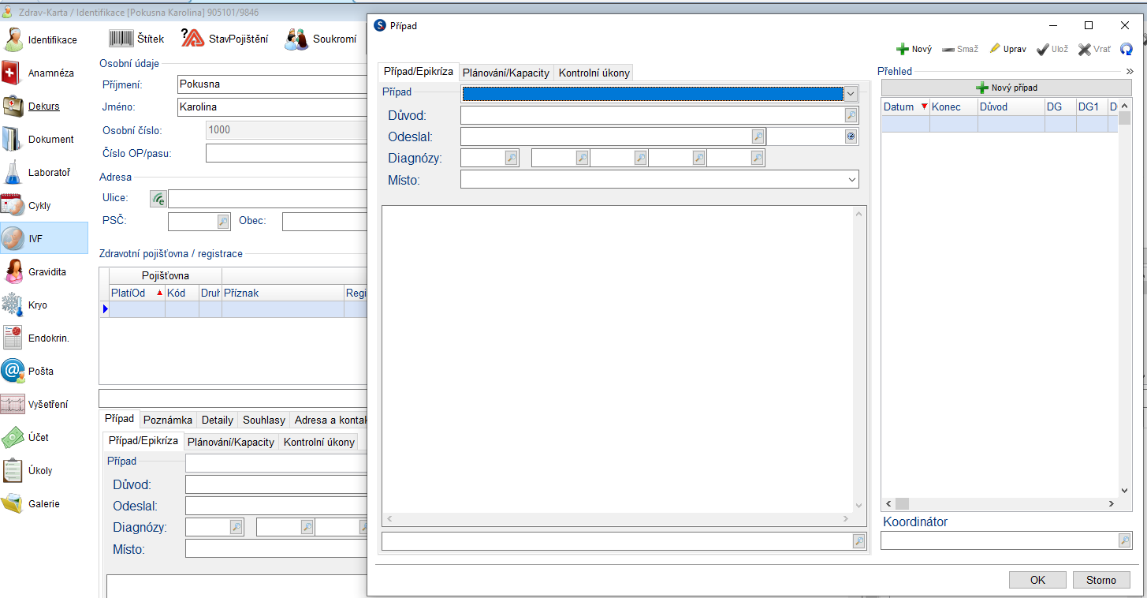
Druhy Případů
Jako první je potřeba vybrat druh léčby = hodnotu v poli Případ. Vybírá se z předdefinovaných možností:
- IVF cyklus vlastní
- IVF cyklus s darovanými Oocyty
- IVF cyklus s darovanou spermií
- IVF cyklus s darovanými embryi
- IUI homologní
- IUI heterologní
- KET
- Náhradní matka
- Odběr oocytů
- Dárkyně
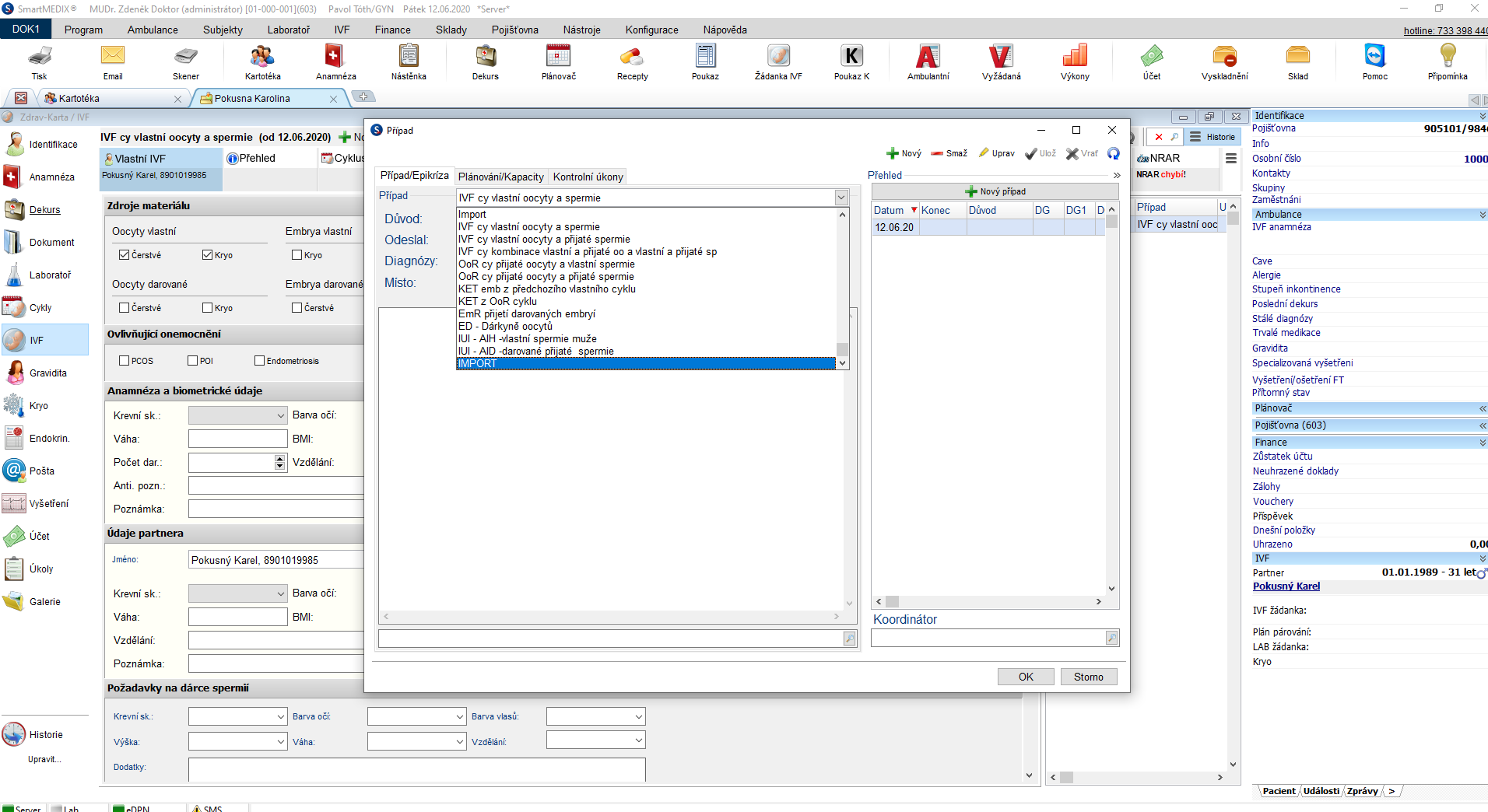
Na základě zvolené hodnoty v poli Případ se automaticky v rámci nabídky menu IVF zobrazí karty, které potřebujeme pro vedení informací k vybrané léčbě. Druh Případu je možné změnit i v průběhu léčby, dokud není uzavřený související Cyklus (vysvětleno dále).
Odeslal
Pokud chcete sledovat odkud pacient přichází, můžete v tomto poli vyplnit referujícího lékaře nebo spolupracující kliniku. Dialogové okno s vaší databází lékařů se otevře po kliknutí na ikonu lupy.
Místo
Pokud máte více pracovišť, která používají stejnou databázi, můžete zde vybrat místo, kde se bude pacient léčit.
Koordinátorka
Zde vyplňte jméno koordinátorky nebo sestry, která má příslušnou léčbu pacienta na starosti. Jméno je možné v průběhu léčby měnit dle potřeby.
Konfigurace Případu
Jednotlivé hodnoty v poli Případ, zdroje materiálu k dané léčbě a karty, které se budou pro daný Případ zobrazovat, může administrátor konfigurovat v Konfigurace -> Číselníky -> Případ.
Pole odeslal a koordinatorka lze nastavit tak aby se přenášely mezi jednotlivými případy v Konfigurace -> Aplikace -> Asistovaná reprodukce sekce Případ
Dostupné karty v modulu IVF:
Po založení Případu se zobrazí karty relevantní k danému Případu (zvolenému typu léčby), jejichž popis a použití je uvedeno dále:
-
První karta se zobrazuje v závislosti na tom, zda se pracuje pouze s vlastními reprodukčními buňkami nebo s darovanými oocyty nebo spermiemi, nebo se jedná o Případ otevřený pro Dárkyni. Jedná se o karty:
- Vlastní IVF
- Příjemkyně
- Dárkyně
- Přehled – zde je možné zobrazit přehledy sumarizující celou léčbu pacientky.
- Cyklus
- Punkce
- Inseminace
- Fertilizace
- Vývoj
- Transfer
- Kryo
- Gravidita
- Materiál
- Historie
- Závěr
První karta (Vlastní IVF/Příjemkyně)
Jako první má v této kartě sekci Základní informace – v této sekci jsou kritické hodnoty Aktivita – pokud pacientka nemá aktivitu Aktivní příjemkyně, nelze s ní pak pracovat v sekci plánování příjemkyň.
Zdroje materiálu– zadává se zde, jaký se předpokládá pro daný typ léčby v rámci tohoto Případu genetický materiál. Uvedené hodnoty limitují zobrazovaný materiál později při popisu fertilizace a vývoje. Příjemkyně se automaticky stává aktivní při prvním zobrazení této karty, pokud dosud nebylo určeno jinak.
Zdroje materiálu (pro fertilizaci) jsou:
- Oocyty vlastní
- Čerstvé = oocyty z vlastní punkce
- Kryo = zamražené oocyty pacientky
- Oocyty darované
- Čerstvé = oocyty od párovaných dárkyň anebo přidělené
- Kryo = zamražené oocyty přidělené dárkyně
- Embrya vlastní
- Kryo = do vývoje lze řadit vlastní zmražená embrya
- Embrya Darovaná
- Čerstvé = do vývoje/transferu lze řadit rezervovaná čerstvá embrya
- Kryo = do vývoje/transferu lze řadit rezervovaná zmražená embrya
- Spermie vlastní
- Čerstvé = spermie od partnera zadaného u dané pacientky
- Kryo = zamražené spermie partnera zadaného u dané pacientky
- Spermie darované
Kryo = zamražené spermie přiděleného dárce
Ovlivňující onemocnění – v této sekci je možné zakliknout ovlivňující onemocnění pro které pacientka vyhledává léčbu IVF
Anamnéza a biometrické údaje– informace, které jsou provázány s anamnézou pacientky. Když se například zde doplní informace o barvě vlasů, budou doplněny i v anamnéze pacientky, funguje to i naopak.
Údaje partnera –zde jsou informace z anamnézy partnera který je zařazen v interních osobách pacientky.
Požadavky na dárce spermií a Požadavky na dárkyni oocytů – zde se informativně vyplňují požadavky, které má pacientka s partnerem na dárkyni nebo dárce.
Náhradní matka –zde se vyplní náhradní matka u které pak proběhne transfer.
Kryokonzervace – zde je možno vybrat jaký typ materiálu se bude mrazit.
- Oocyty
- Embrya
- Spermie
Schválené metody fertilizace– Zvolená metoda se automaticky použije při fertilizaci
- ICSI
- PICSI
- IMSI
- IVF
Schválené metody ART– zde se dají vybrat metody fertilizace, které budou v rámci cyklu použité.
Požadavky na embryotransfer– termín nebo počet embryí se zobrazí v kartě transfer
Výzkum – možnost zakliknout souhlas s použitím materiálu k výzkumným účelům.
První karta - Dárkyně
Zde vyplňujeme základní informace o dárkyni. Nejdůležitější informace je aktivita dárkyně. Aktivity máme tři (potenciální dárkyně, aktivní dárkyně a vyřazená dárkyně). Pokud má dárkyně příznak aktivní dárkyně, bude se zobrazovat ve formuláři plánování příjemkyň. V případě vyřazení dárkyně můžete vypsat důvod. Další informací je stav vyšetření (vyšetřená, vyšetřovaná, znovu vyšetřovaná), poznámka, termín OPU, biometrické údaje dárkyně, předpoklady (gynekologicky schopná, geneticky schopná, laboratorně v pořádku).
Karta Cyklus
Tento formulář slouží k vytvoření cyklu a stimulačního protokolu pacientky. Cyklus založíme tak, že vyplníme sekci základní informace.
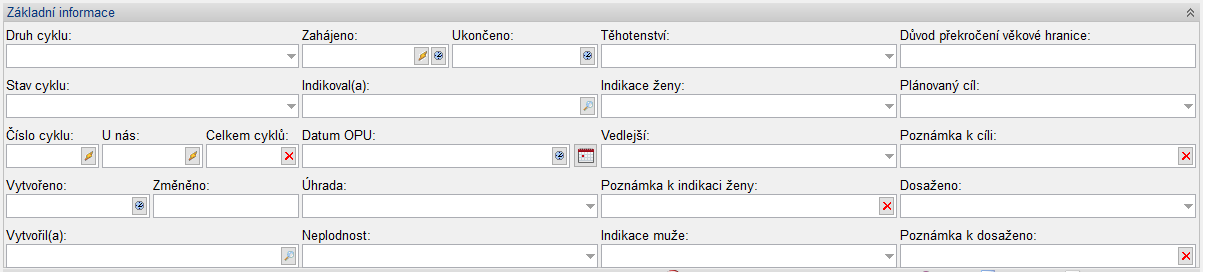
Druh cyklu– zde je nutno vybrat druh cyklu, na této úrovni se pak dají zobrazovat statistiky úspešnosti.
Druhy cyklů je možno konfigurovat v Konfigurace -> Číselníky -> Vlastní -> Asistovaná reprodukce -> Seznam druhů IVF cyklů. Je k nim také možno napárovat Plánovaný cíl, který se pak vyplní automaticky dle vybraného cíle.
Stav cyklu– je možno vybrat ze čtyř stavů: Plánováno, Zahájeno, Ukončeno nebo Zastaveno. Stavy slouží k reportování do NRAR nebo také pro statistiky.
Číslo cyklu– generuje se automaticky a je to celkové číslo cyklu zařízení.
Pořadí cyklu U nás je číslo cyklu pacientky ve vašem zdravotnickém zařízení.
Celkem cyklůje celkový počet provedených cyklů pacientky, i těch které absolvovala někde jinde.
Vytvořeno avytvořil(a) – se vyplní automaticky při vytvoření cyklu.
Zahájeno– zde se vyplní datum zahájení cyklu.
Ukončeno– po vyplnění dosaženo se pole aktualizuje datumem ukončení cyklu.
Indikoval (a)– zde se vyplní lékař který provedl indikaci, nebo odesílající lékař.
Datum OPU – se vyplní automaticky, jakmile se zadá termín ve stimulačním protokolu
Ostatní pole kromě pole Dosaženo, které se vyplní po ukončení cyklu, slouží pro NRAR a měl by je vyplnit lékař při indikaci/tvorbě stimulačního protokolu.
Po vyplnění základních informací je možno začít s tvorbou stimulačního protokolu.

Stimulační protokol
Poté jak kliknete na uložit cyklus, zobrazí se nabídka s výběrem stimulačních protokolů. Máte možnost vybrat stimulační protokol z předvolených možností nebo těch, které jste si uložili jako vzor. Tuto nabídku je možné vyvolat také později kliknutím na lupu vedle názvu protokolu.

Termín (PM) je rozdělen na 2 části.
- První je výběr čísla od 0 do -21, standardně se používá jenom nula, aby fungovaly tiskové sestavy správně. Minusové hodnoty se používají jenom u downregulace.
- Druhá část je začátek cyklu pacientky. Pokud datum nevíme, bude protokol zobrazen pouze s pořadovými čísly. Po doplnění datumu se stimulační protokol automaticky aktualizuje a budou do něho doplněny datumy, dny v týdnu a pod léky se zobrazí možnost doplnit ultrazvuky.
Další číslo je délka stimulačního protokolu, podle něho se zobrazí dny, do kterých je možné doplňovat stimulační léky. Tiskové sestavy jsou standardně optimalizované na 14 až 30 dní.
Nevyplněný termín (PM)

Vyplněný termín (PM)

Stimulační protokol je rozdělen na medikace a volné, indukce ovulace, systémové položky,ultrazvuky.
Po kliknutí na ikonku výběru se zobrazí nabídka se seznamem léků.
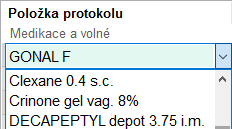
Seznam předvolených léků je možno nakonfigurovat v Konfigurace -> Číselníky -> Vlastní -> Asistovaná reprodukce -> Seznam IVF léků.
Léky nebo položky je také možno napsat volným textem, a po kliknutím pravým tlačítkem je možno přidat nebo odebrat řádky medikace.
Pro rychlé zadání stejných dávek do jednotlivých dnů použijte klávesovou zkratku CTRL + ENTER.
Datum punkce, transferu a ultrazvuku zvolíme kliknutím myši do požadovaného termínu a dvojklikem potvrdíme. Je tam také možno napsat čas, který se pak v stimulačním protokolu bude tisknout.

Vyplněný protokol lze vytisknout kliknutím na tlačítko tisk.
Folikulometrie
Pro měření ultrazvuku klikneme dvojklikem myší do požadovaného termínu. Folikulometrii je možné zadat po doplnění termínu PM.

Poté se zobrazí okno, kde zadáme velikost a počet folikulů na levém i pravém ovariu, výšku endometria a případně poznámku.
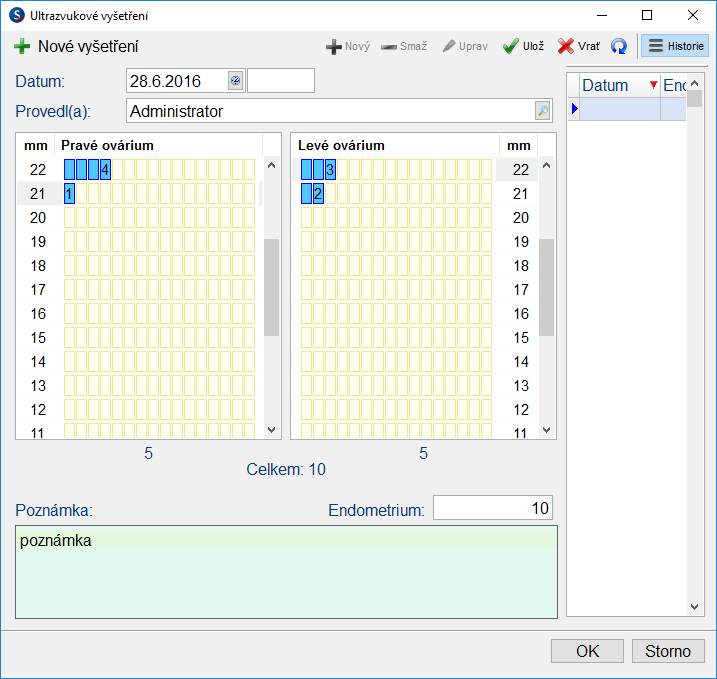
Po potvrzení ultrazvukového vyšetření se naměřené hodnoty přepíšou do protokolu.

Pro úpravu stimulační dávky po folikulometrii je na menších displejích vhodné kliknout na „Přes celou obrazovku“, poté jsou vidět jak stimulační léky s dávkami, tak i výsledky ultrazvuků. Pro zmenšení se opět klikne na „Přes celou obrazovku“
Léčebný protokol
V některých centrech používají také léčební protokol, kde doplňují léky po ET/KET. Tvorba protokolu je stejná jako u stimulačního protokolu.
Poznámka stimulace
Ke stimulačnímu protokolu je možnost doplnit také poznámku, kde se může napsat např. závěr a zobrazíme kliknutím na tlačítko poznámka stimulace.

Doporučení
Doporučení ke stimulačnímu protokolu zobrazíme kliknutím na tlačítko Doporučení.

Stimulační protokol vytiskneme tlačítkem tisk. Zobrazí se nabídka která umožní tisk s výsledkem ultrazvuku nebo bez.
Schválení
V některých centrech se používá i možnost schválení stimulačního protokolu. Po schválení se uloží certifikátem lékaře, který protokol schvaluje, podepsaná kopie do dokumentů pacienta.
Punkce
V této kartě se zaznamenává výsledek punkce.
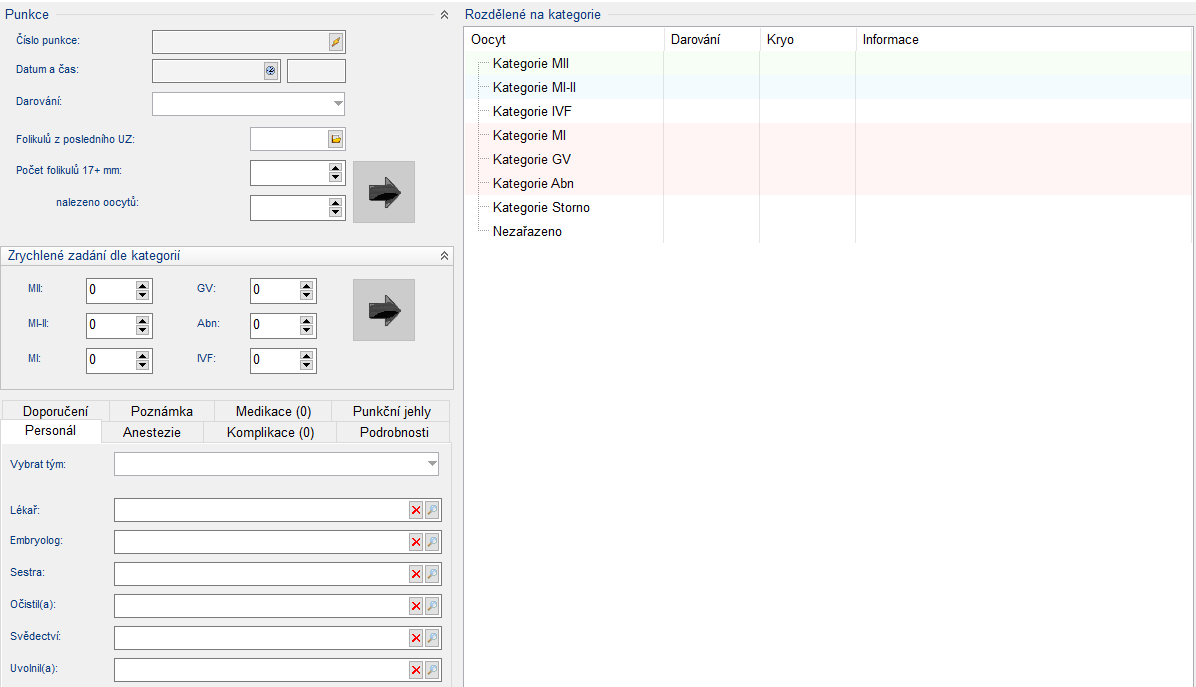
Číslo punkce– doplňuje se automaticky po kliknutí na blesk z číselné řady nastavené pro zařízení.
Datum a čas– při generování čísla punkce se automaticky doplní aktuálním časem, je ho možné upravit.
Darování– skáče automaticky dle typu případu partnerské darování nebo nepartnerské darování (dárkyně)
Výsledek punkce je možno zadat dvěma způsoby:
- Zadává ho lékař hned po punkci – tehdy zadává počet punktovaných folikulů a počet nalezených oocytů. Laboratoř pak později rozdělí oocyty označením a přetáhnutím do jednotlivých kategorií.
- Zadává ho laboratoř po punkci – pokud informaci zadává do SMX laboratoř po očistění oocytů, může je zadat přes zrychlené zadávaní dle kategorií.
Personál– zde se vyplňuje personál který byl přítomen u punkce.
Anestezie– zde se vyplňuje anesteziolog přítomen u punkce a informace k ní.
Komplikace– zde je možnost zakliknout komplikace u punkce.
Podrobnosti– zde je možnost vyplnit detaily k punkci (k punktovaným folikulům, endometria, čas ukončení punkce).
Doporučení – zde je možnost vyplnit případné doporučení.
Poznámka – zde je možnost vyplnit poznámku k punkci nebo závěr, který se bude přenášet na tisk po punkci.
Medikace– zde je možnost vyplnit medikaci po punkci.
Punkční jehly– zde je možnost zaznamenat, která jehla byla použitá k punkci.
Fertilizace
Tento formulář slouží k zaznamenání fertilizace.
Proces je nastaven tak, aby se dal pohodlně ovládat pouze myší. Při vyplňování misky program napovídá v záhlaví hlavní tabulky červeným písmem.Formulář je rozdělen do logických celků. Vlevo je genetický materiál (oocyty a spermie), v horní části jsou misky a vpravo pak roztoky, inkubátory a metody fertilizace.
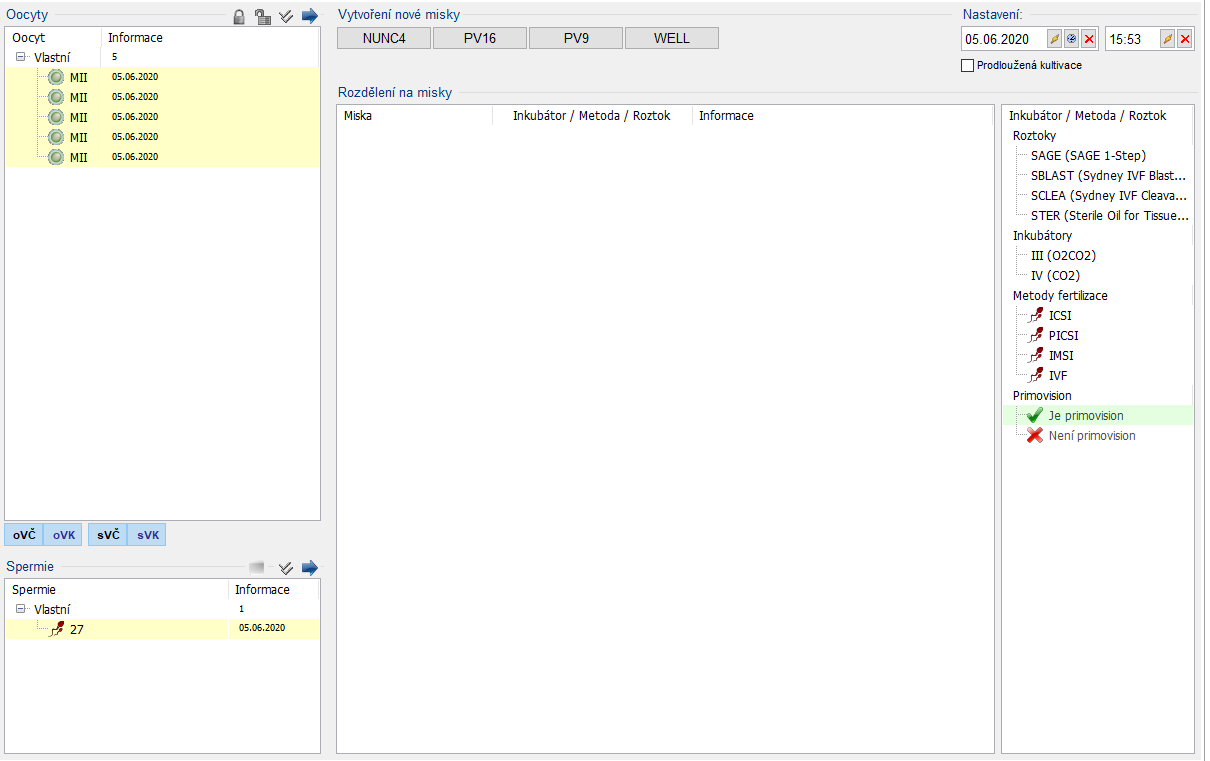
Zadání fertilizace probíhá následovně:
1. Je třeba založit misku kliknutím na tlačítko s kódem misky v sekci vytvoření nové misky.
2. Po vytvoření misky je třeba označit oocyty (myší kliknou a potáhnout nebo CTRL + vyklikat oocyty které chcete označit) a následně je přesunout myší na požadovanou pozici v misce.
Nabídka dostupných oocytů se řídí volbou Zdroje materiálu na první kartě IVF (Příjemkyně a Dárkyně). Chybné nastavení zdrojů materiálů je nejčastější důvod, proč nevidíte oocyty, anebo spermie. Další důvod může být, když chybí přiřazení dárkyně nebo dárce k příjemkyni v plánování příjemkyň.
3. Jakmile jsou oocyty v misce, je třeba přetáhnout spermie na pozici s oocyty.
4. Přetáhnout roztok na pozici s oocyty.
5. Přetáhnout inkubátor na misku.
6. Přetáhnout na pozici s oocyty metodu fertilizace.
7. Po provedení všech kroků je potřebné kliknout na tlačítko vytvořit embrya které se zobrazí vpravo nad sekcí Inkubátor/Metoda/Roztok.
8. Po vytvoření embryí se vás program zeptá, jestli chcete spermie vynulovat. Pokud již spermie nechcete použít (Kryo, další fertilizace v případě dárce) klikněte na ano a dávka vynuluje.
Zadávání a jiné tipy
- pokud pustíte přesouvané oocyty na záhlaví misky, budou rozděleny na všechny pozice misky rovnoměrně.
- pokud pustíte spermie na záhlaví misky, budou použity na každou pozici misky.
- pokud v kartě příjemkyně zvolíte metodu fertilizace, nebudete ji muset znova zadávat, program ji použije automaticky při vložení spermií.
- seznam roztoků a inkubátorů si můžete nastavit, stačí kliknout pravým tlačítkem myši a vybranou položku si schovat nebo zobrazit všechny schované.
Konfigurace této části probíhá v Konfigurace -> IVF/ART konfigurace.
- v pravém horním rohu můžete zvolit jiné datum fertilizace, a zda se jedná o prodlouženou kultivaci. Datum se standardně určuje podle data proběhlé punkce
Vývoj
Tento formulář slouží k hodnocení vývoje embryí, vytváření biopsie a asistovaného hatchingu.
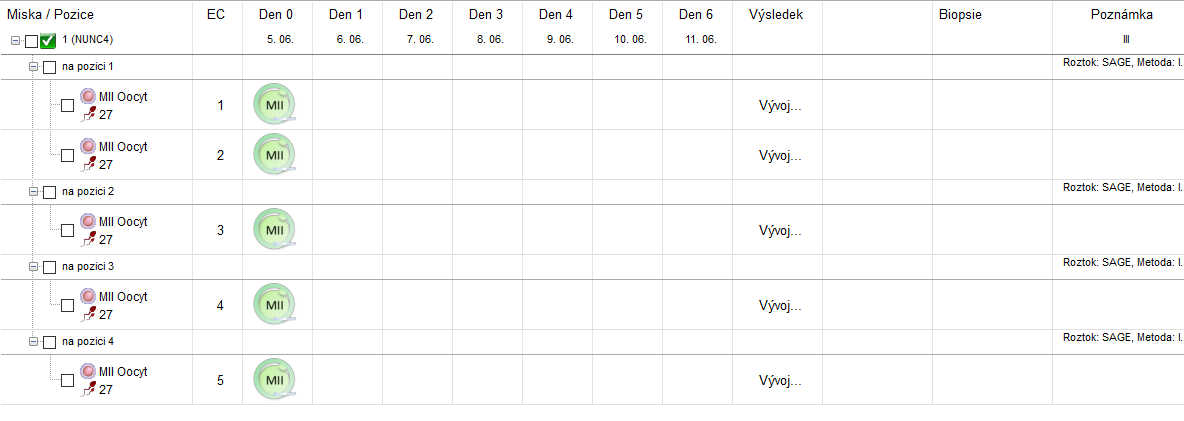
Pohledy vývoje
Tato karta umožnuje dva pohledy:
Pohled Vývoj– zobrazuje embrya rozložena v miskách a jednotlivých pozicích. V tomto pohledu je možno zadávat stádia vývoje v jednotlivých dnech, zadat biopsii embrya, asistovaný hatching a zadání výsledku, který může být Embryo transfer, Kryo konzervace nebo vyřazeno. V průběhu vývoje je tento pohled výchozí.
Pohled Embrya– zobrazuje embrya uspořádaná podle výsledku, seřazeny v pořadí Embryo transfer, Kryo konzervace, Vyřazeno. Po zapsání výsledku je tento pohled výchozí.
Hodnocení vývoje embrya
Hodnocení embrya probíhá najetím myší do požadovaného dne, kde se automaticky zobrazí ikonka s výběrníkem.

Po kliknutí na ikonku výběrníku se zobrazí nabídka piktogramů pro hodnocení embrya

Hodnocení více embryí současně probíhá tak, že si zaškrtneme požadovaný počet embryí a vybereme piktogram, který se automaticky přepíše do všech označených embryí.
Konfigurace vývojových stádií, které se zde zobrazují může administrátor nastavit v Konfigurace -> IVF/ART konfigurace.
Po finálním zhodnocení embrya je třeba určit výsledek. Výsledky máme tři, embryotransfer, kryokonzervace, vyřazeno. 

Biopsie
Biopsie se vytvoří kliknutím na embryo pravým tlačítkem myši. Zobrazí se nabídka, kde si mohu zvolit Nová biopsie.
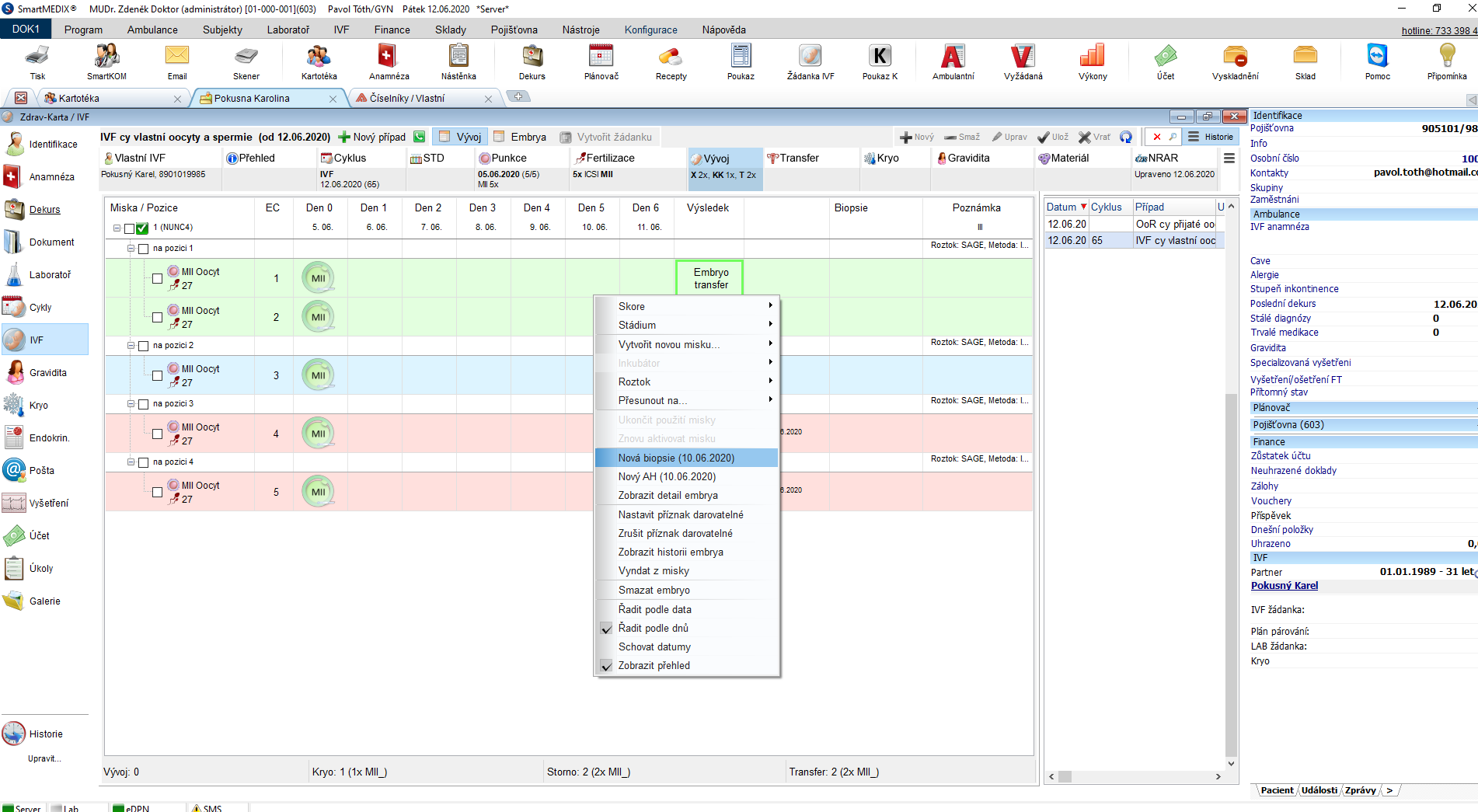
Po kliknutí na tlačítko nová biopsie se zobrazí formulář biopsie.

V tomto formuláři se vyplní informace ohledem biopsie.
Po výsledku se zapíše výsledek (transfer Ano, Ne, podmíněně) do spodní části formuláře spolu s případnými diagnózami. Do formuláře je možné se dostat dvojitým kliknutím na bioptované embryo a prokliknout se na záložku biopsie.
Výsledek je také možno doplnit přes přehled IVF -> Odebrané biopsie a výsledky
Konfigurace diagnóz je možné nastavit v Konfigurace -> IVF/ART konfigurace -> Biopsie
Výsledek biopsie se pak zobrazuje v kartě vývoj barevně odlišeným rámečkem v sloupci biopsie. Barevné odlišení je rozlišeno následně:
- Transfer – Ano – zelený rámeček
- Transfer – Podmíněně – oranžový rámeček
- Transfer – Ne – červený rámeček
Assistovaný hatching
Asistovaný hatching se vytvoří kliknutím na embryo pravým tlačítkem myši. Zobrazí se nabídka, kde se může zvolit Nový AH. V následném formuláři se zvolí metoda provedení AH.
Transfer
Tento formulář slouží k založení transferu.

Embryo, které má ve vývoji výsledek embryotransfer, se automaticky zobrazí jako připravené k transferu v sekci transferovaná embrya.
Pro vytvoření transferu je třeba přetáhnout myší na možnost transferované. Je také možno použít tlačítko Transferovat vše kdy se přehodí všechny embrya připravené k transferu do sekce transferované. Po provedení transferu se automaticky založí datum ačas transferu, a číslo transferu dle nastavené číselné řady.
Sekce transfer
V části personál se vybere lékař, embryolog, sestra nebo poučil kliknutím myši na ikonku lupy.
Dále je potřeba vybrat:
- typ transferu

A možnost vybrat a doplnit:
- použití katetru
- roztok
- délka transferu a použití Embryo Glue
- výšku Endometria
- Komplikace
- Poznámka
Sekce Doporučení a medikace
V této části je možné doplnit medikaci po transferu
Sekce Hodnocení
V této části je možné doplnit detailní hodnocení transferu
Sekce Bez Transferu
V případě že transfer neproběhne, zde je možno napsat informaci k tomu proč neproběhl.
Kryo
Tento formulář slouží k zamražení a rozmražení oocytů, spermií a embryí. Dále se zde nachází přehled zamraženého materiálu, Kryo protokoly, Kryo smlouvy a hodnocení. Formulář můžete také otevírat rovnou z karty pacienta a je shodný pro ženy i muže.
Mražení
Materiál, který je připraven ke kryokonzervaci je zobrazený na kartě přehled a příprava kryo materiálu – materiál k zamražení. Zobrazuje se zde také všechen materiá,l který je u pacienta zamražen. Po rozmražení se na této záložce nezobrazuje. Při mražení je možné již zamražený materiál schovat kliknutím na tlačítko lupa.
Ke mražení se zde může nacházet:
- oocyty z punkce, které byly označené ke kryokonzervaci

- embrya, která byla ve vývoji označena ke kryo konzervaci

- spermie u kterých byli při spermiogramu vytvořeny dávky spermií nebo se nevynulovalo množství při fertilizaci.

V dalším kroku je třeba připravit nosiče pro zamražení. K dispozice je šest nabídek:

- počet nosičů – Nosičejsou nabízeny podle dostupného materiálu k zamražení. Pokud např. nemáte u pacientky spermie k zamražení, nejsou v seznamech dostupné nosiče určené pouze pro spermie.
- typ nosiče – dle nastavených nosičů
- kryoprotokol –možnost vytvořit nový kryoprotokol nebo vybrat již vytvořený kryoprotokol z existujících protokolů
- médium – dle nastavených médií
- metoda – dle nastavených metod
- karanténa – označení karanténa Ano/Ne
Jakmile máme vybráno požadované nastavení nosiče, klikneme na tlačítko připravit . V sekci nosiče a zamražený materiál se vytvoří dle vybraného počtu nosiče.

Poté je třeba označit materiál k zamražení a přetáhnout na nosiče. Pokud zvolíte za cíl první z nově vytvořených nosičů, bude materiál rovnoměrně rozprostřen po všech nově vytvořených nosičů. Pokud zvolíte další nosič, bude všechen materiál vložen do jednoho nosiče.
Po přesunu materiálu na nosiče je materiál připraven k zamražení.
Pokud chcete rychle nosiče zamrazit, bez použití formuláře Kryo Sklad, můžete použít zrychlené zamražení. Označte materiál myší nebo kliknutím na jeden z nosičů a klávesovou zkratkou CTRL + A.

Následně klikněte pravým tlačítkem myši na libovolný označený nosič, vyberte volbu zamrazit/přesunout a zvolte požadované místo v kryoskladu.

Po přesunu materiálu do kryoskladu se stává materiál zamražený.

Pokud byla na materiálu provedena biopsie, bude dané embryo podbarveno:
- Transfer – Ano – zelené podbarvení
- Transfer – Podmíněně – oranžové podbarvení
- Transfer – Ne – tmavě-šedé podbarvení
Konfigurace rozložení kryoskladu a medií, kryo nosičů se nachází v Konfigurace -> IVF/ART konfigurace v sekcích Kryo a Kryo sklad.
Kryo protokoly
V sekci Kryo protokoly se nachází v levé části protokoly z jednotlivých mražení. Po vybraní protokolu se zobrazí slámky s detailem, co slámka obsahuje.
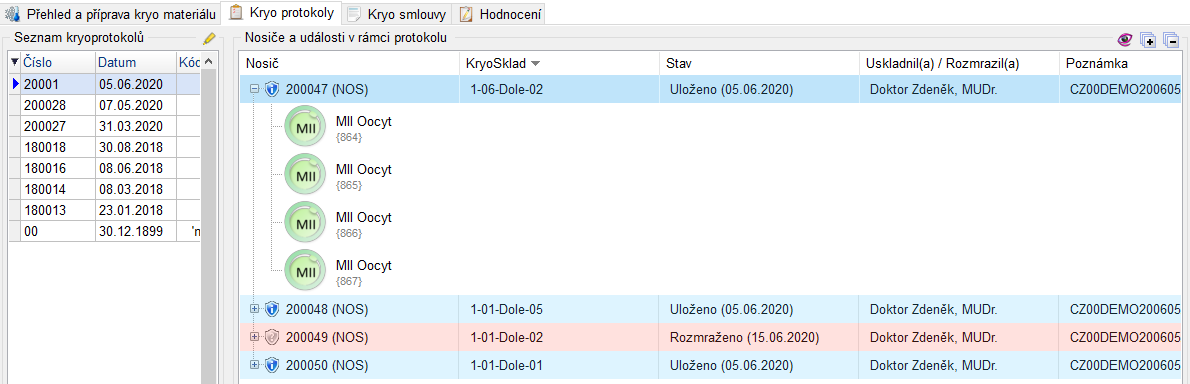
Pokud kryoprotokoly tisknete, tisknou se v této části kliknutím na ikonu tisk.
Rozmražení
Pokud chcete materiál rozmrazit a dále použít (oocyty ke fertilizaci, embrya ke transferu), vyberte slámku (funguje jak z pohledu záložky Přehled a příprava kryo materiálu tak ze sekce Kryo protokoly), kterou budete rozmrazovat, kliknete pravým tlačítkem a z možností vyberte rozmrazit.
Po rozmražení se daná slámka v kryo protokolech zabarví na červeno.
Číslo rozmražení jde automaticky z číselné řady, je možné ho měnit v sekci hodnocení.
Rozmražení je také možné plánovat dopředu, kliknutím pravým tlačítkem myši a zvolením volby naplánovat rozmražení. Po naplánování data rozmrazení se pak zobrazují všechny naplánované rozmražení zobrazují v přehledu, který naleznete IVF -> Plán rozmrazování.
Kryo smlouvy
K pacientovi je také možno vytvořit smlouvu v sekci Kryo smlouvy. Kliknutím na Vytvořit novou smlouvu v levé části se vygeneruje nový formulář.
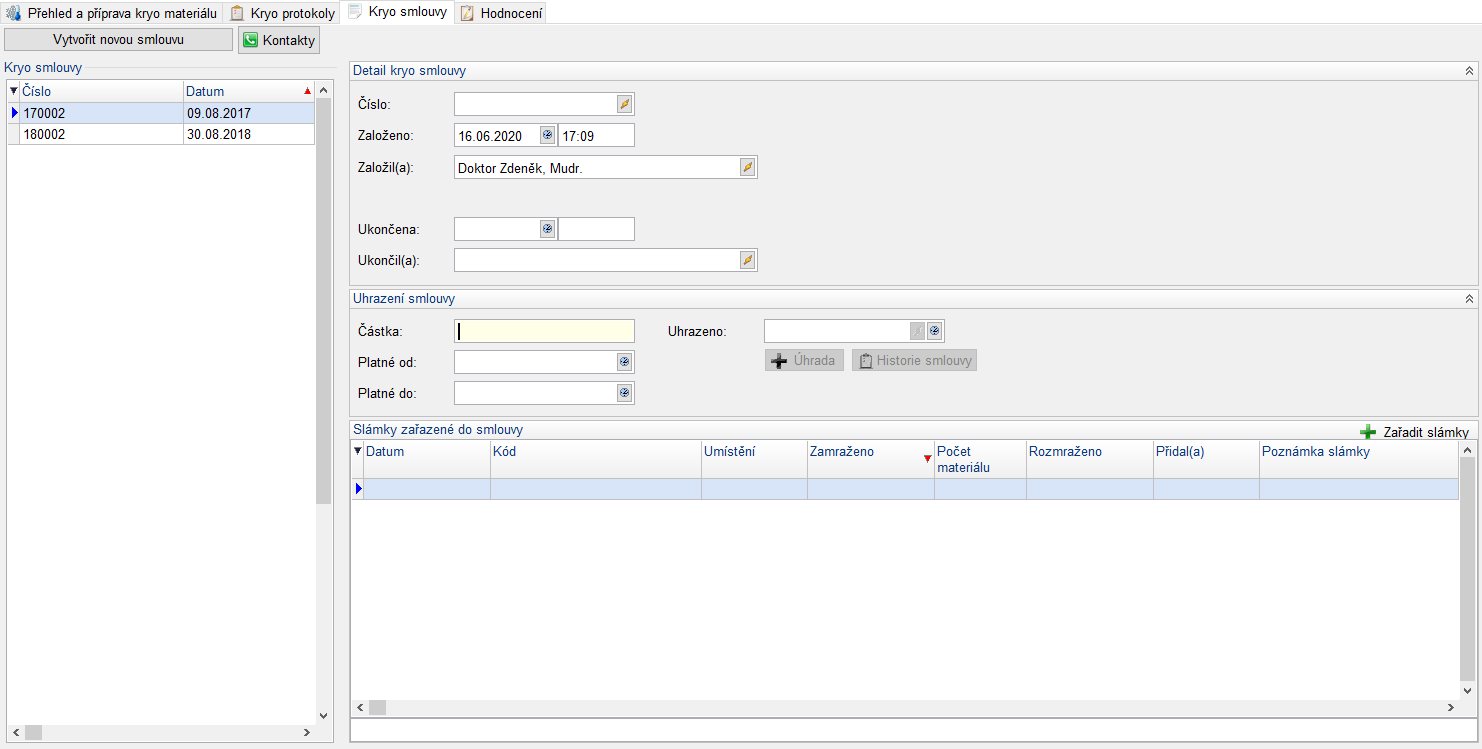
Po vyplnění potřebných údajů je v spodní části možnost vybrat slámky na které se smlouva vztahuje. Platby, které budou končit a bude je nutno prodloužit je pak možno filtrovat v přehledu Kryo smluv, který se otevře IVF -> Přehledy -> Přehled KryoSmluv
Gravidita
Po provedení transferu nebo inseminace je možnost zadat graviditu v kartě Gravidita.

Formulář gravidity roste postupně podle zadávaných údajů. Po zadání klinické gravidity je možné zapsat také výsledek gravidity (porod, potrat, GEU).
Graviditu je také možno zadat přes formulář který naleznete na IVF -> Přehledy -> Seznam pacientek bez uvedeného výsledku gravidity.

V tomto formuláři je přehledný seznam, kde jsou všechny pacientky, u kterých tato informace chybí. Je možné filtrovat podle jména pacientky a dalších parametrů. V pravé části je stejný formulář jako v modulu IVF.
Materiál
Tento formulář slouží k přehledu kritického materiálu spotřebovaného pacientkou od počátku případu. Lze i přímo vyskladňovat šablony materiálů, ale nelze s vyskladněním více pracovat. Pro přesnější práci s materiálem slouží formulář Vyskladnění, který otevřete tlačítkem Vyskladnění nebo z menu Sklady -> Vyskladnění.
Zobrazí se formulář vyskladnění. Zde je možnost výběru skladu, ze kterého chci vyskladňovat.
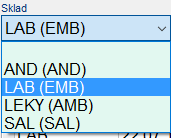
Pokud máte nastavené šablony vyskladnění, můžete je zrychleně vyskladňovat pomocí pravého panelu.

Šablony se konfigurují v Konfigurace -> Sklady -> Šablony
Kliknutím na požadovanou šablonu se automaticky vyskladní uvolněný kritický materiál ze skladové karty.

V případě, že je třeba změnit množství, stačí kliknout do pole množství a přepsat. Pokud je potřeba přidat samotnou položku mimo definované šablony, klikne se na tlačítko +Nový. Založí se nový řádek.

Poté stisknout klávesu F3. Zobrazí se číselník skladového materiálu, vybrat požadovanou položku, potvrdit tlačítkem OKa doplnit množství. Jestliže je vše vyskladněno, zavře se formulář. Vyskladněné položky se automaticky zobrazí ve formuláři materiál.

Vyhledávání v kryoskladu
Pro vyhledávaní v kryoskladu je nastroj, který se nachází IVF -> Vyhledávání v KryoSkladu.
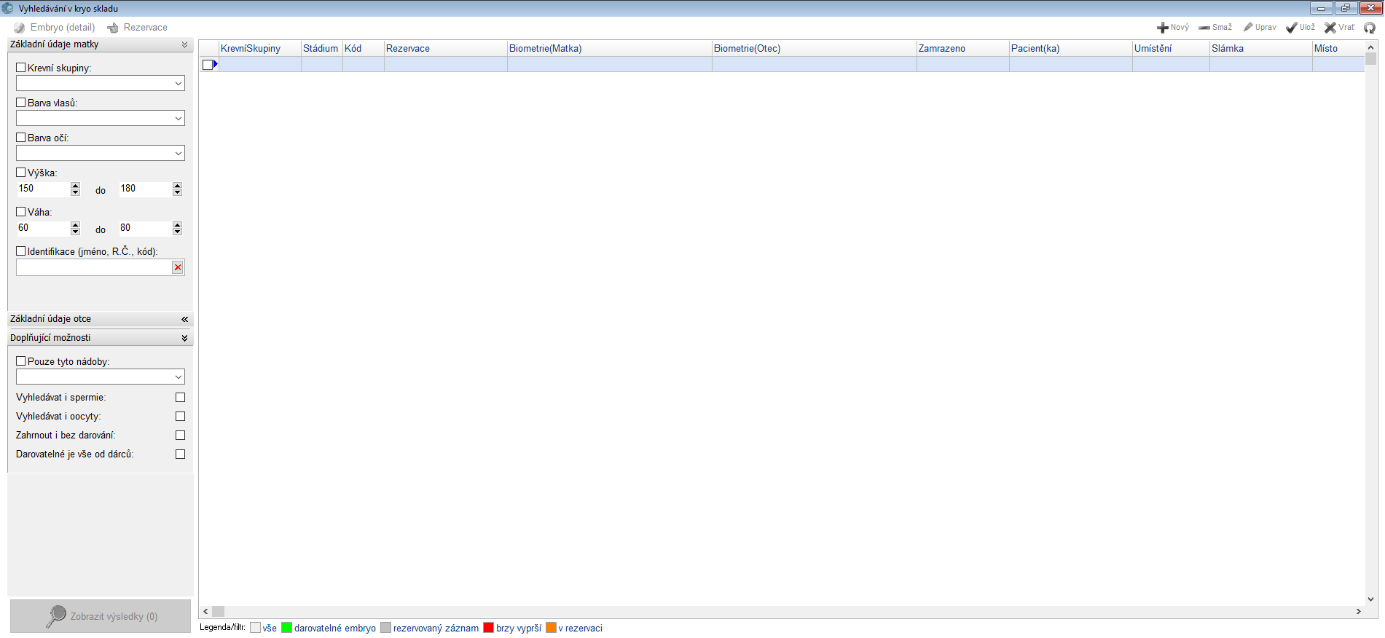
V levé části se specifikují kritéria výběru. Pro zobrazení materiálu, který splňuje kritéria je potřeba kliknout na Zobrazit výsledky.
Rezervace embrya
Embrya označená ve kryo skladě jako darovatelná jsou zabarvená na zeleno. Pro rezervaci je potřeba v levém horním rohu kliknout na tlačítko Rezervace.

Po vyplnění formuláře a kliknutí na OK je embryo rezervováno.
SmartMEDIX.WITNESS – aplikace nástroje v embryologické laboratoři
Popis produktu
Obecný softwarový nástroj k řízení procesů, který ověřuje, jestli materiál označený štítkem patří do daného procesu.
HW vybaveni
- Datový terminál - ZEBRA TC21 HC se senzorem SE4100 (DT)
- Čtečka - Honeywell 7580g
- Čtečka - Zebra DS2278
- Tiskárna – Brady BMP 51
- Tiskárna - Zebra ZD510
- Stream Videa RTSP ze stanice se síťovou kamerou - e.g mikroskop
Spotřební materiál
- Běžné štítky A4 – e.g 68 na stránku
- Brady štítky – kompatibilní s BMP 51
- Zebra štítky – kompatibilní s ZD510
Software
- Nadstavba v programu SmartMEDIX®, musí být nainstalována aktuální oficiální verze programu.
- Aplikace na DT Zebra
- API služba
Druhy štítku a jejich použití:
Štítek pacienta
-
Sada štítků na jedné A4
-
Použití:
- OPU ampulky s folikulární tekutinou
- Označení kelímku po odevzdání spermií
- Nalepení na náramek, kterým je pacient/ka označen/a před SPG, IUI, OPU, ET
-
Použití:
-
Náramky Zebra
-
Použití:
- Náramek s kódem, kterým je pacient/ka označen/a před SPG, IUI, OPU, ET
-
Použití:
-
Brady štítky – běžné, různé formáty
-
Použití:
- Polepení na všechen kritický materiál, kde se nachází reprodukční materiál pacientky v laboratoři. Kromě kryoslámek.
-
Použití:
-
Brady štítky – kryo
-
Použití:
- Polepení na kryo slámky před zamražením
-
Použití:
- Co se stane po oskenování štítku pacienta čtečkou u PC – otevře kartu pacienta
-
Co se stane po oskenování štítku pacienta na DT:
- Když není zahájen úkon -> nabídne možnost vybrat nezahájené úkony pacienta
- Když je zahájen úkon -> pokud do ní štítek patří tak je to OK, pokud ne, vyskočí chybová hláška a je nutno zadat důvod.
Štítek úkonu
- Tisknou se na Tiskové sestavy ze SmartMEDIX – napr. Embryologický protokol, Spermiogram, po OPU, po ET, Kryo.
- Co se stane po oskenování čtečkou u PC – Otevře pacienta na úkonu kde byl štítek pacienta vytisknutý
-
Co se stane po oskenování datovým terminálem:
- Když není zahájen úkon -> nabídne možnost vybrat nezahájené úkony pacienta
- Když je zahájen úkon -> chybová hláška, štítek nepatří do úkonu, má tam být jen kritický materiál
Štítek evidenční
- Jako jediný kromě štítku pacienta je možné evidenční štítek naskenovat i v průběhu úkonu.
-
Využití:
- Kryo nádoby – závěsy na úroveň horní/dolní, sledování, kde se materiál ukládá
- Inkubátory – sledování kde se materiál ukládá
-
Co se stane po oskenování datovým terminálem:
- Když není zahájen úkon -> chybová hláška
- Když je zahájen úkon -> je štítek zaevidován do úkonu
Štítek personálu
Nalepen na osobní kartičce personálu kterou mají stále při sebe.
Štítek stanice
Nalepen na pracovní stanici kde se provádí jednotlivé úkony.
Formáty kódů
Formát Data Matrix se využívá ve všech případech kromě kryo štítků kde je využíván formát Code 128C.
Úkon/Session
K jednotlivým úkonum se ukládá log naskenovaných štítků spolu s informacemi:
- Čas zahájení
- Kde proces probíhal (stanice)
- Kdo proces dělal (personál)
- Oskenované štítky se statusem, jestli do relace patří nebo ne
- Čas dokončení
Proces witnessingu
Příprava úkonu ve SmartMEDIX
Úkony ve witness můžou být nastaveny jako výchozí k danému úkonu. Aktivují se bud vytvořením záznamu v dané části programu e.g. nová punkce, fertilizace, transfer, inseminace, vitrifikace, rozmražení.
Pokud není úkon nastaven jako výchozí, je možné ji v dané části programu přidat kliknutím na „nový úkon“. Takto se můžou přidávat všechny i když jsou všechny nevychozí. Jinak to muže byt např. přídavní ART metody nebo definovány provozem v SOP.
Štítek pacienta – Identifikace pacienta
Pacient se identifikuje dokladem a označuje štítkem vždy, když odevzdává svůj reprodukční materiál nebo se do pacientky reprodukční materiál zavádí.
Tento štítek by měl být po identifikaci pověřenou osobou spojen s pacientem, e.g. jednorázovým náramkem.
Těmito úkony sú u ženy: punkce, inseminace, transfer
Těmito úkony sú u muže: odevzdání spermií, pokud by mohlo po identifikaci dojít k záměně kelímku označeného kódem pacienta.
Štítek pacienta – kritický materiál
Štítky pacienta je možno vytisknut v modulu štítky a v identifikaci daného pacienta. Štítky se polepují na všechen kritický materiál (misky, zkumavky, který bude přicházet do styku s reprodukčním materiálem pacienta, s výjimkou manipulačních misek pokud je tak proces ošetřen v SOP.
Pokud se kritický materiál skládá ze 2 dílů, štítkem musí být označen materiál kde reprodukční materiál zůstane i po oddělení dílů. E.g. polepená musí být NUNC miska ne její víčko.
Kryo štítky se tisknou v záložce kryo a označí se ním slámky do kterých se bude mrazit.
Zahájení a ukončení úkonu v aplikaci na datovém terminálu
- Zapnutí aplikace SmartWITNESS na datovém terminálu.
- Načtení kartičky personálu a zadání osobního pinu. Pokud personál pokračuje v práci do 4 hodin na stejné čtečce kde již zadal pin, nebude vyžadován opětovně.
- Načtení štítku stanice, na které se bude úkon dělat.
- Načtení štítku úkonu nebo štítku pacienta.
- Zvolení zahájení úkonu na DT
-
Skenování štítků pacienta které do úkonu patří. Pokud je to jeden z úkonů ze sekce ¨ Štítek pacienta – Identifikace pacienta“ tak je nutno oskenovat v daném úkonu i štítek na náramku pacienta.
-
Štítek patricí do výkonu

-
Štítek který nepatří do výkonu

-
Štítek patricí do výkonu
- Po dokončení úkonu kliknut na „Dokončit“
Zahájení a ukončení úkonu v aplikaci na PC
- Zapnutí modulu SmartWITNESS v programu SmartMEDIX
- Načtení štítku úkonu nebo štítku pacienta
- Zvolení úkonu, který chcete zahájit
-
Skenování štítků pacienta které do úkonu patří. Pokud je to jeden z úkonů ze sekce ¨ Štítek – Identifikace pacienta“ tak je nutno oskenovat v daném úkonu i štítek pacienta.
-
Štítek patricí do výkonu

-
Štítek který nepatří do výkonu

-
Štítek patricí do výkonu
- Po dokončení úkonu kliknut na „Dokončit“
Storno úkon
V případě že úkon byl zahájen ale nebyl v ní oskenován žádný štítek je možné její zahájení zrušit kliknutím na „Zrušit“. To způsobí že jí bude moct zahájit jiný uživatel.
Přerušení úkonu
V případě že úkon byl zahájen a byl v ní oskenován štítek je možné její jen přerušit kliknutím na „Prerušit“. To způsobí že jí bude moct daný uživatel zahájit později ale nedostane se do ní jiný uživatel.
Pokud by úkon běžel bez dotyku čtečky víc 30 min, tak se musí úkon přerušit.
Přirazeni nového statku do procesu e.g. rozmrazeni slámky která byla rozmrazena, nutno foto
Ukládaní FOTO
Přehled provedených úkonů
V rámci programu existuje IVF -> Přehledy -> Přehled witness úkon. Tento přehled obsahuje všechny informace k naplánovaným a provedeným úkonům.
Je možné je filtrovat podle různých kritérií: čas vytvoření, konkrétního pacienta, organizační struktury, jen přihlášeným uživatelem zadané.
Nebo také kliknutím na tlačítko s jejich stavem: jen OK, jen s chybou, jen bez witness, jen přerušené. Pokud není vybrán žádný stav, zobrazují se všechny.
Úkon s chybami
V případě že personál udělal chybu při witnessu je k danému úkonu nutné zadat důvod/vysvětlení v IVF -> Přehledy -> Přehled witness úkon.
-
Příklad možných chyb:
- Použitá zlá miska/zkumavka/věc
- Byla zahájen úkon jiného pacienta
- Nebyl přirazen dárce/dárkyně
- Načten štítek úkonu
- Rozmražená jiná slámka
- Jiné
Úkony, kde nastala chyba je potřebné interně vyhodnotit a udělat navazující opatřeni/oznámení/nápravu/kroky.
Asistovaná reprodukce (IVF)
Modul pro vedení asistované reprodukce.